Softwareinstallation
Voraussetzungen
Liste der Abhängigkeiten:
-
G-Core_SQLServerInstaller.exe (kann im Ordner "Dependencies" abgelegt werden)
-
Microsoft .NET Framework 4.7.2 (sollte separat installiert werden)
Wenn Sie die Softwarepakete nicht installiert haben, können Sie im Ordner des Installationsprogramms einen Ordner namens "Dependencies" erstellen. Das Installationsprogramm sucht zunächst in diesem Ordner, bevor es die Abhängigkeiten von Microsoft herunterlädt.
Einschränkungen G-SIM 10
Mit der Version G-SIM 10 wird die Verwendung der sicherheitsrelevanten Funktionen Erweiterter Sicherheitsmodus (FIPS), Change Communication Protocol und Verschlüsselungseinstellungen eingeführt. Diese Installationsmodi werden mit dem Upgrade auf G-SIM 10 automatisch installiert.
-
Clients können sich nicht mehr mit älteren Servern verbinden.
-
Es besteht nicht mehr die Möglichkeit, eine hybride / gemischte Umgebung mit verschiedenen Versionen zu verwenden.
-
Jede Systemkomponente muss die gleiche Version haben.
-
Ein Upgrade auf die Hauptversion 10 ist nur ab 9.4 und 9.4.1 möglich.
Siehe den Upgrade 9.4 auf 10 Leitfaden.
Wie Sie G-SIM installieren
Gehen Sie wie folgt vor, um die G-SIM zu installieren:
-
Doppelklicken Sie auf die Installationsdatei. Der Installationsdialog öffnet sich.
-
Akzeptieren Sie die Vereinbarung und klicken Sie auf Weiter.
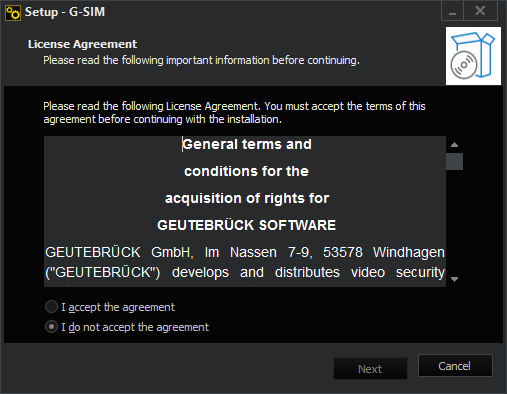
-
Wählen Sie einen Ordner für die Installation aus (oder verwenden Sie den Standardordner) und klicken Sie auf Weiter.
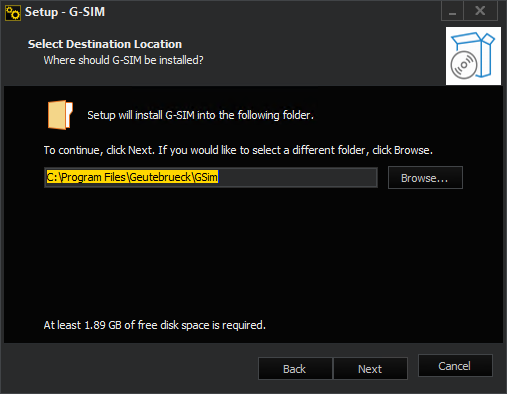
-
Wählen Sie den Installationstyp aus, den Sie installieren möchten. Sie können zwischen verschiedenen Installationen wählen:
- Vollständige Installation
- Serverinstallation
- Operatorinstallation
- Wartungsinstallation
-
Health Agent-Installation
-
Kundenspezifische Installation
-
Export Service Installation
-
MapTiles Service Installation
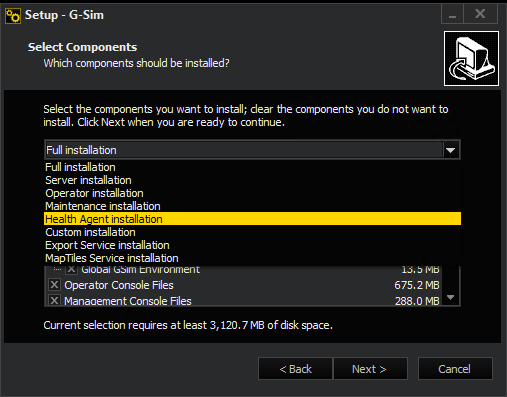
-
Wählen Sie die Komponenten, die Sie installieren möchten, oder heben Sie die Markierung der Komponenten auf, die Sie nicht installieren möchten.
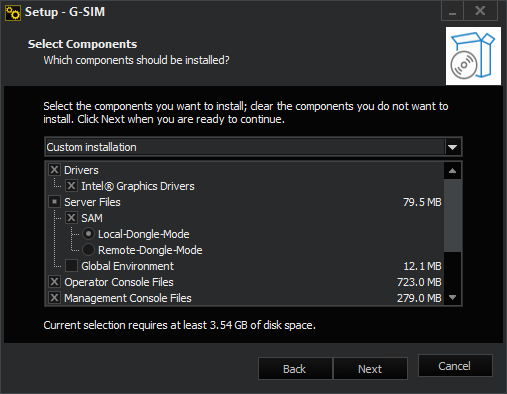
Während der Installation müssen Sie sich entscheiden, ob Sie einen physischen USB-Dongle für die Lizenzierung (Physical SAM) oder einen zentralen, remote SAM-Dienst (Virtual SAM) auf einer virtuellen Maschine verwenden möchten.
Mehr über G-Core SAM finden Sie in der G-Core Dokumentation. -
Klicken Sie auf Weiter.
-
Wenn alle Bedingungen erfüllt sind, startet das G-SIM Setup den Installationsvorgang.
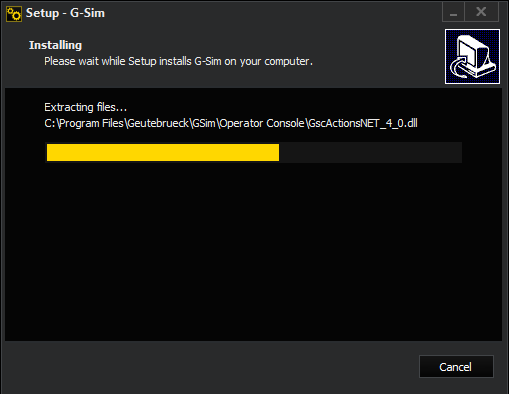
-
Warten Sie, bis die Installation von G-SIM abgeschlossen ist.
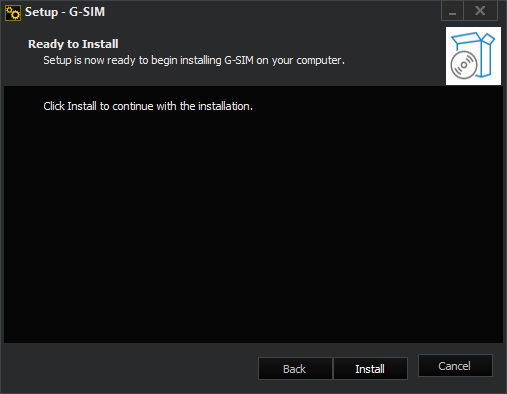
-
Um die Installation abzuschließen, klicken Sie auf Fertig stellen.
→ Die Installation ist nun abgeschlossen. Sie sehen zwei Symbole auf dem Desktop: eines für die Management-Konsole, eines für die Operatorkonsole.
Standard-Benutzername und Passwort ändern
G-SIM und G-CORE verwenden einen Standard-Benutzernamen und Passwort. Es wird dringend empfohlen, den Benutzernamen und das Passwort während der Einrichtung zu ändern. Darüber hinaus empfiehlt es sich, Ihre Anmeldedaten in einem geeigneten System (z.B. einem Passwortmanager) zu speichern.
Strategien zur Erstellung eines schwer zu entschlüsselnden Passworts:
-
Verwenden Sie für Administratorkonten mindestens 16 Zeichen.
-
Verwenden Sie für Benutzer-/Betrachterkonten mindestens 12 Zeichen.
- Merken Sie sich einen Satz und verwenden Sie nur den ersten Buchstaben (oder nur den zweiten oder letzten Buchstaben) jedes Wortes. Anschließend können Sie bestimmte Buchstaben in Zahlen oder Sonderzeichen umwandeln.
- Verwenden Sie einen ganzen Satz als Passwort oder reihen Sie verschiedene Wörter mit Sonderzeichen aneinander.
- Wählen Sie nach dem Zufallsprinzip fünf bis sechs Wörter aus dem Wörterbuch aus und trennen Sie diese durch Leerzeichen.